
Googleスプレッドシートでは、文字を太字にしたり、斜体にしたり、取り消し線を引いたり、下線(アンダーライン)を引いたりすることで文字を装飾することが出来ます。
太字、斜体、取り消し線は、Googleスプレッドシートの上部のメニューのアイコンから設定することが出来ますが、下線(アンダーライン)は、上部のメニューのアイコンから設定することができないため、どこから設定するのかわからない方がいらっしゃるかと思います。
本記事では、Googleスプレッドシートの文字に下線(アンダーライン)を引いたり、解除したりする方法をご紹介します。
Googleスプレッドシートの利用頻度が高い方は、覚えておきましょう。
Googleスプレッドシートで下線(アンダーライン)を引く方法
Googleスプレッドシートで、下記のような下線(アンダーライン)を引く方法をご紹介します。
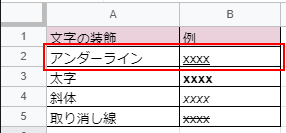
文字のアンダーラインは、Googleスプレッドシート上部のメニューの『表示形式』から『下線』を選択することで、下線(アンダーライン)引くことが出来ます。
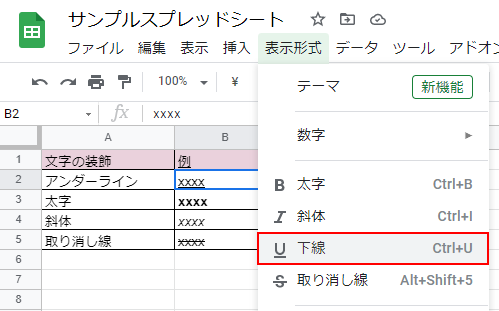
上記画像に記載の通り、下線(アンダーライン)を引きたい文字を選択した状態で、『Ctrl + U』のショートカットを入力することでも下線(アンダーライン)を引くことが出来ます。
Googleスプレッドシートで下線(アンダーライン)を解除する方法
次は、Googleスプレッドシートで、先程引いた下線(アンダーライン)を解除する方法をご紹介します。
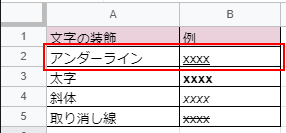
下線(アンダーライン)を解除したい場合は、先程同様に、下線(アンダーライン)を設定したセルに対してGoogleスプレッドシート上部のメニューの『表示形式』から『下線』を再度選択することで、下線(アンダーライン)を解除することが出来ます。
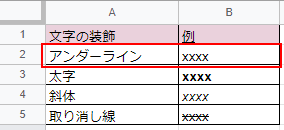
上記画像に記載の通り、下線(アンダーライン)を引きたい文字を選択した状態で、『Ctrl + U』のショートカットを再度入力することでも下線(アンダーライン)を解除することが出来ます。
Googleスプレッドシートのアンダーライン以外の文字の装飾
冒頭にてご紹介した通り、Googleスプレッドシートでは、下線(アンダーライン)以外にも太字、斜体、取り消し線等で文字を装飾することが出来ます。
ここでは、それらの文字の装飾の仕方についてもご紹介します。
Googleスプレッドシートで文字を太字にする方法
Googleスプレッドシートで、下記のように文字を太字にする方法をご紹介します。
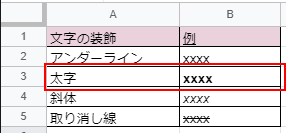
文字は、Googleスプレッドシート上部のメニューから、『B』のアイコンをクリックすることで、太字に出来ます。
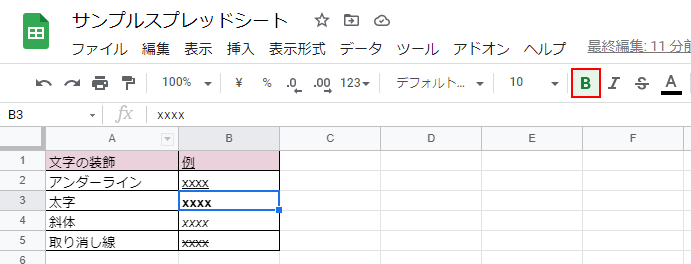
また、文字のアンダーライン同様、Googleスプレッドシート上部のメニューから、『表示形式』、『太字』とクリックすることでも文字を太字にできます。
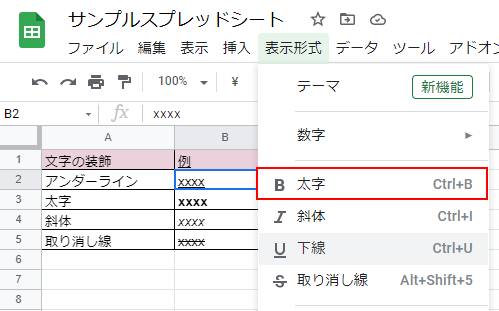
上記画像に記載の通り、太字にしたい文字を選択した状態で、『Ctrl + B』のショートカットを入力することでも文字を太字にすることが可能です。
Googleスプレッドシートで文字を斜体にする方法
Googleスプレッドシートで、下記のように文字を斜体にする方法をご紹介します。
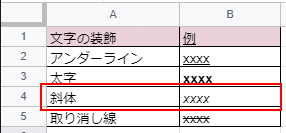
文字は、Googleスプレッドシート上部のメニューから、『I』のアイコンをクリックすることで、斜体に出来ます。
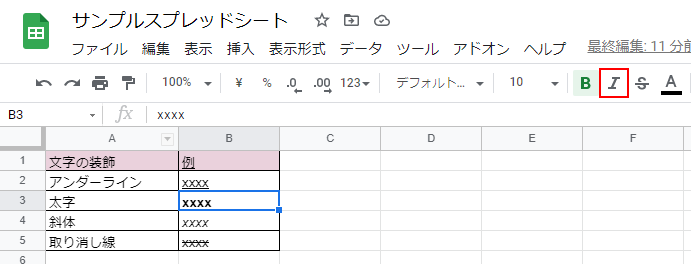
また、文字のアンダーライン同様、Googleスプレッドシート上部のメニューから、『表示形式』、『斜体』とクリックすることでも文字を斜体にできます。
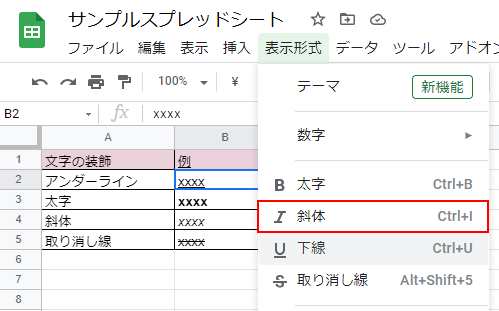
上記画像に記載の通り、斜体にしたい文字を選択した状態で、『Ctrl + I』のショートカットを入力することでも文字を斜体にすることが可能です。
Googleスプレッドシートで文字に取り消し線を引く方法
Googleスプレッドシートで、下記のように文字に取り消し線を引く方法をご紹介します。
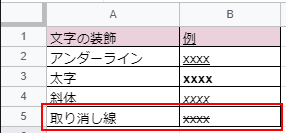
文字は、Googleスプレッドシート上部のメニューから、『S』のアイコンをクリックすることで、文字に取り消し線を引くことが出来ます。

また、文字のアンダーライン同様、Googleスプレッドシート上部のメニューから、『表示形式』、『取り消し線』とクリックすることでも文字に取り消し線を引くことができます。
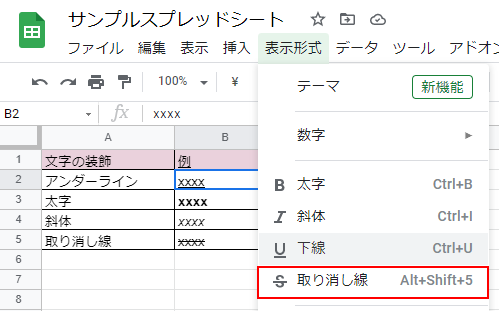
上記画像に記載の通り、斜体にしたい文字を選択した状態で、『Alt + Shift + 5』のショートカットを入力することでも文字に取り消し線を引くことが可能です。
Googleスプレッドシートのアンダーライン等のショートカットまとめ
Googleスプレッドシートでの各種文字の装飾のショートカットを最後にまとめます。
ショートカット操作で文字に下線(アンダーライン)等を引けると作業をかなり効率化することが出来ますので、覚えておきましょう。
| 文字の装飾 | ショートカット |
| 下線(アンダーライン) | Ctrl + B |
| 太字 | Ctrl + I |
| 斜体 | Ctrl + U |
| 取り消し線 | Alt + Shift + 5 |
Googleスプレッドシートで下線(アンダーライン)を引く方法まとめ
本記事では、Googleスプレッドシートで文字に下線(アンダーライン)等の装飾を加える方法をご紹介しました。
Googleスプレッドシートで綺麗に表を整理する際には、文字の装飾は有効な手段です。
Googleスプレッドシートの利用頻度が高い方は、マスターしておきましょう。
本サイトでは、本記事の他にもGoogleスプレッドシートに関する便利知識、作業を効率化するテクニックをご紹介しています。
以下にGoogleスプレッドシート関連の記事をまとめておりますので、Googleスプレッドシートの作業効率化に興味のある方は、合わせて参照ください。
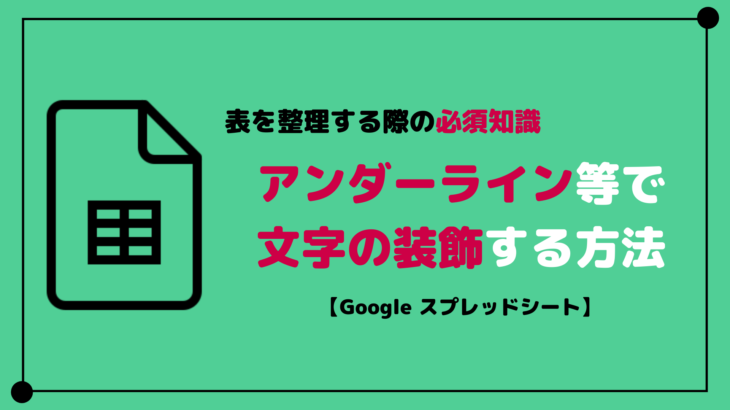
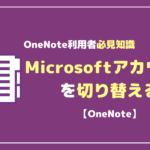










コメントを書く